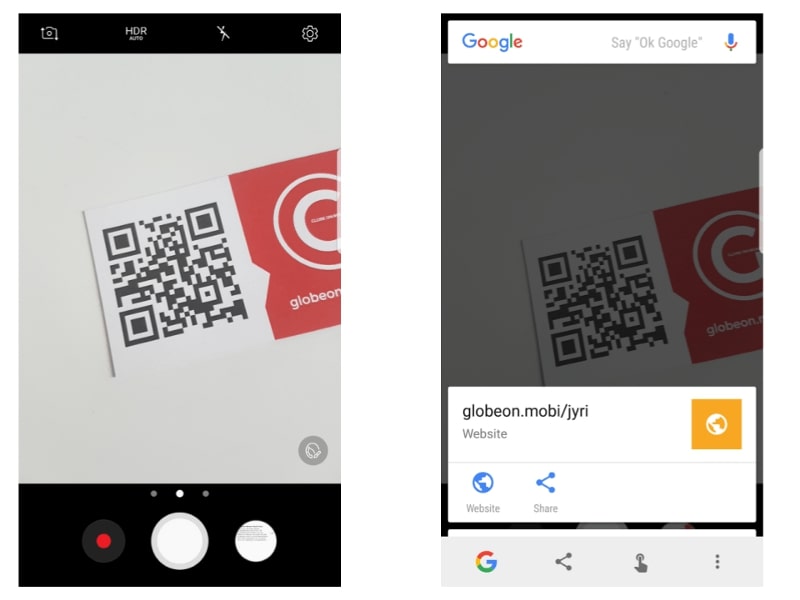Zo scan je QR-codes zonder apps van derden
De technologie van QR-codes bestaat al een tijdje. Met deze technologie kan informatie worden opgeslagen in een code die eruitziet als een zwart-witte vierkante puzzel.
De informatie in de codes is alleen toegankelijk als de code wordt gescand en kan variëren van URL’s, WiFi-wachtwoorden, webauthenticators of zelfs tot links om te betalen voor online services.
Als je weet wat QR-codes zijn en begrijpt hoe ze werken, weet je dat je een QR-codescanner nodig hebt om de informatie in de codes te ontcijferen. Er zijn talloze QR-scanners beschikbaar voor Android-apparaten.
Apparaten die op nieuwere versies van Android draaien, hebben echter geen app van derden nodig om QR-codes te scannen. De meeste van deze apparaten worden geleverd met de Google-app die verschillende handige tools bevat. Een van deze tools is een scanner genaamd “Google Lens”.
Google Lens is een multifunctionele scanner waarmee je objecten, teksten, oriëntatiepunten en nummers kunt identificeren in de omgeving. Een andere zeer belangrijke functie van Google Lens is de mogelijkheid om QR-codes te scannen en decoderen.
Om Google Lens te gebruiken om QR-codes te scannen:
- Blader door je apps en zoek de Lens-app. Tik op het pictogram om deze te openen. Een andere manier om Google Lens te starten, is door Google Assistant te starten en op het Lens-pictogram te tikken dat naast de microfoon wordt weergegeven. Je kunt ook met je Google Assistent praten en hem opdracht geven Lens te openen
- Nadat de app is gestart, verleen je de app toestemming voor toegang tot de camera
- Richt de camera op een QR-code die je wilt scannen en wacht tot de app de code heeft ontcijferd
- Als de Lens-app een URL in de code opmerkt, verschijnt er een voorbeeld van het adres en kun je erop tikken om de pagina te bezoeken
- Als de gescande QR-code andere waarden bevat, zoals cijfers of wachtwoorden, moet je op het zoekpictogram aan de onderkant van de app tikken om te zien wat deze zijn.
Met de Google-lens kun je ook reeds gemaakte foto’s scannen. Dus als je een foto van een QR-code hebt gemaakt en deze hebt opgeslagen in de galerij van je apparaat:
- Tik op de galerijknop rechtsonder in het Google Lens-scherm
- Zoek naar de afbeelding van de QR-code in de galerij van je telefoon en tik erop. De QR-afbeelding wordt geüpload naar Google Lens en automatisch gescand.

Google Lens
Met Google Lens, dat ook onderdeel is van Google Assistant, kun je met de Android-camera zoeken in Google via beeldherkenning. Door middel van beeldherkenningstechnologie voert Google Lens zoekopdrachten uit op Google, vertaalt plaquettes, teksten, slaat visitekaartjes op, identificeert auto’s, plantensoorten, hondenrassen, enz.